Windows10を再インストールせずにマザーボードを交換する方法
時々、システムハードウェアをアップグレードしたくなるでしょう。アップグレードする最も一般的な部分は、ハードドライブからソリッドステートドライブ、または光沢のある新しいグラフィックスプロセッシングユニット(GPU)です。ただし、マザーボード(他のすべての部品の通信を支援するコンピューターの一部)を交換したい場合もあります。
マザーボードのアップグレードはそれほど難しくありません。しかし、Windows 10をアクティブにして、新しいマザーボードでうまく動作させることは別の話です。Windows10を再インストールせずにマザーボードを交換する方法は次のとおりです。

Windows 10でマザーボードを交換できますか?(Can You Replace a Motherboard On Windows 10?)
Windows 10の使用中にマザーボードを交換する際の問題は、Microsoftのライセンスに起因します。むしろ、メジャーアップグレードを行うときにWindows10ライセンスがどのように機能するかを誤解しています。(Windows 10)
3つの主要なWindows10ライセンスタイプがあります。
- (OEM:)OEM (Equipment Manufacturer):OEMライセンスは、購入したハードウェアにプリインストールされており、デバイスのマザーボードにリンクされています。
- リテール:(Retail: )リテールライセンスをオンラインで購入し、異なるコンピューター間でライセンスを転送できます
- ボリューム:(Volume: )マイクロソフト(Microsoft)は、企業、大学、政府などの大規模な組織にボリュームライセンスを一括で発行し、単一のライセンスキーで多数のインストールをアクティブ化できるようにします
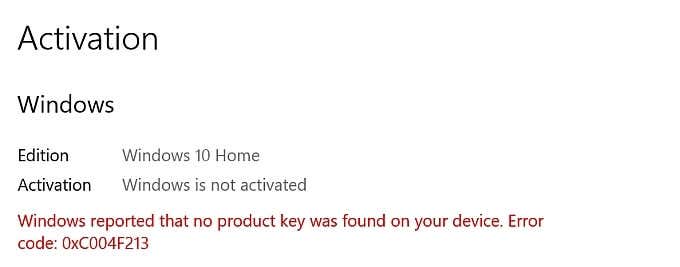
各Windowsライセンスは、最初にインストールされたハードウェア、特にマザーボードにリンクしています。リテールライセンスのみがマザーボード間で転送可能です。OEMまたはボリュームライセンスを使用して(OEM)Windows10マシンのマザーボードを交換しようとすると、新しいインストールでWindows10がアクティブ化されない可能性が高くなります。
ただし、マザーボードを含む新しいハードウェアでアクティブ化するWindows10OEMおよび(Windows 10) ボリューム(OEM)ライセンスの例はいくつかあります。詳細については、Windows10ライセンスを新しいコンピューターに転送する( transfer a Windows 10 license to a new computer)方法を確認してください。
Windows10のライセンスタイプを確認する方法(How to Check Your Windows 10 License Type)
マザーボードを交換する前に、システムにインストールされているWindows10ライセンスの種類を確認してください。
スタートメニューの検索バーに(Start Menu)コマンドプロンプト(command prompt)(command prompt)を入力し、ベストマッチ(Best Match)を開きます。ここで、次のコマンドを入力します。
slmgr -dli
WindowsScriptHostウィンドウが表示されるまで少し待ちます。説明(Description)の横にWindows10ライセンスタイプが表示されます。それはあなたが持っているライセンスの種類、その小売り、 OEM(OEM)、またはボリュームを明確に示します。
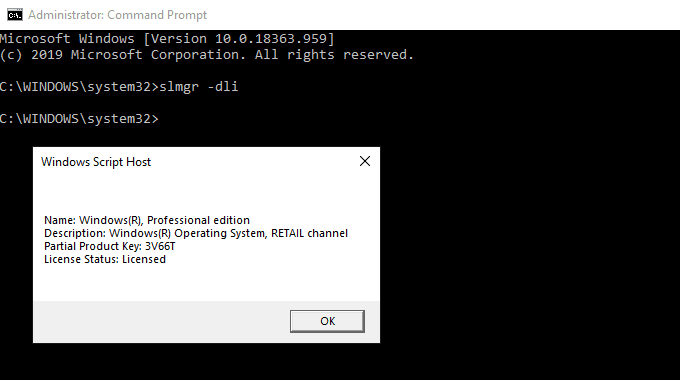
リテールライセンスをお持ちの場合は、Windows10のインストールを新しいマザーボードに簡単に移行できます。
Windows10を再インストールせずにマザーボードを交換する方法(How To Replace a Motherboard Without Reinstalling Windows 10)
マザーボードを切り替えるときに、Windows10のインストールでハードドライブまたはソリッドステートドライブを維持できます。マザーボードを交換した後、Windows10ドライブを再接続します。すべてが順調で、Windows 10はそれ自体を再構成し、オペレーティングシステムを引き続き使用できます。
ご想像のとおり、必ずしもそのように機能するとは限りません。ほとんどの場合、 Windows10(Windows 10)ライセンスのアクティブ化に関連する問題が発生します。新しいマザーボードに新規インストールが不要であることを確認する最善の方法は、変更を加える前にWindowsライセンスとMicrosoftアカウントをリンクすることです。
Windows Key + I押してから、Updates & Security > Activation]に移動します。[ Microsoftアカウントの追加](Add a Microsoft account)で、[アカウントの追加(Add an account)]を選択します。この後、 Microsoft(Microsoft)アカウントにサインインする必要があります。サインインプロセスが完了すると、MicrosoftはWindows10ライセンス( Microsoft will link your Windows 10 license)とMicrosoftアカウントをリンクします。
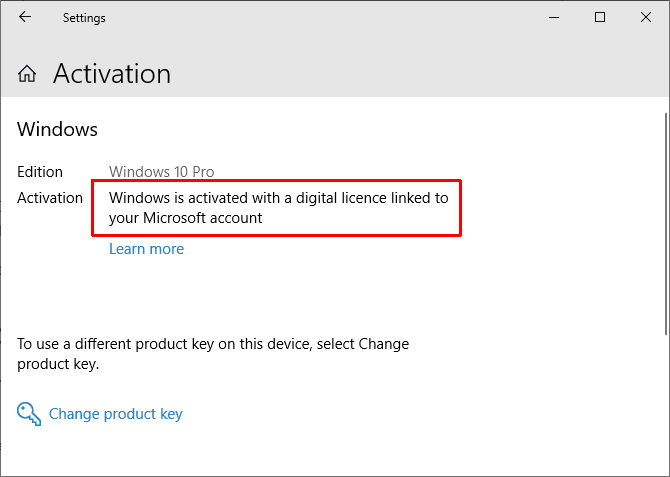
アカウントをリンクすると、新しいマザーボードをインストールした後、製品コードなどをいじることなく、Windows10に再度サインインできます。(Windows 10)ただし、この方法で転送されるのはリテールライセンスのみであることに注意してください。とはいえ、 OEM(OEM)またはボリュームライセンスもアクティブ化する例は数多くあるので、試してみる価値があります。
Windows10ライセンスのトラブルシューティング(Windows 10 License Troubleshooter)
Windows 10には、マザーボード後の問題の修正を試みるために使用できるライセンストラブルシューティング機能が含まれています。トラブルシューティングでは、最近新しいハードウェアをインストールしたことを検出する必要があります。
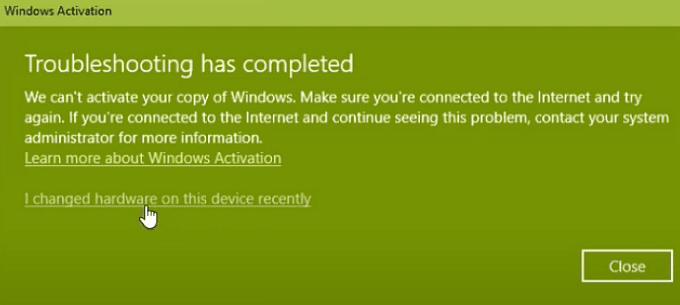
新しいマザーボードをインストールした後、Windows Key + I押してから、Updates & Security > ActivationWindowsがアクティベートされていない(Windows is not activated )というメッセージが表示される場合があります。メッセージが表示された場合は、ページの下部に移動して、[トラブルシューティング](Troubleshoot)を選択します。

ここで、[最近このデバイスのハードウェアを変更しました]を(I changed hardware on this device recently)選択します。次に、 Microsoft(Microsoft)アカウントにサインインして、使用しているデバイスを特定します。Microsoftのアクティベーションプロセスが始まり、1、2秒後には、新しいマザーボードでWindows10がアクティベートされます。
Windows7またはWindows8.1のプロダクトキーでアクティブ化する(Activate With Windows 7 or Windows 8.1 Product Key)
Windows 10が発表されたとき、 Microsoftは、既存のWindows7およびWindows 8/8.1Windows10への無料アップグレードを受け取ることを確認しました。アップグレードプロセスにより、古いバージョンのWindowsのライセンスが新しいオペレーティングシステムのデジタルライセンスに変換されました。
ライセンスとプロダクトキーのデジタル化により、多くのWindowsユーザーは、新しいオペレーティングシステム用の特定のプロダクトキーを使用できなくなりました。デジタルライセンスを持っているという情報のみが[設定]パネルに表示されます。(Settings)

新しいマザーボードをインストールした後にWindows10がアクティブ化されず、 (Windows 10)Windows7または8/8.1を介してWindows10にアップグレードした場合は、古いプロダクトキーを使用して、新しいハードウェアの組み合わせでWindows10のアクティブ化を試みることができます。
Windows Key + I押してから、Updates & Security > Activation. [プロダクトキーの更新](Update product key)で、[プロダクトキーの変更](Change product key)を選択します。Windows7またはWindows8/ 8.1ライセンスに関連付けられているプロダクトキーを入力し、[次へ(Next)]を選択します。これで、Windows10がアクティブになります。
古いプロダクトキーを見つけるのに苦労していますか?ここにそれを見つけるためにチェックできるいくつかの場所があります( a few places you can check to find it)!
You Don’t Have to Reinstall Windows 10!
切り替えを行う前にいくつかの手順を実行すれば、マザーボードのアップグレード後にWindows10を再インストールする必要はありません。難しいのは、アップグレードの完了後にWindows10と新しいマザーボードを正常に動作させることです。
Windows 10 Retailのライセンス所有者は、まったく問題がないはずです。Retailライセンスは、問題なく複数インストールできるように設計された製品です。
Windows 10 OEMおよびボリュームライセンスの所有者は、 (OEM)Windowsを再インストールせずにマザーボードのアップグレードを試みることができます。それは確かに時々機能しますが、常にではありません(not all of the time)。Windows10の起動に戻ってみてください。Windows7またはWindows8/8.1からWindows10にアップグレードしましたか(Did)?その場合は、古いオペレーティングシステムのプロダクトキーを使用してみる必要があります。
クリーンなWindows10(Windows 10)インストールを選択する場合は、Windows10インストールUSBスティックの作成方法を(how to create a Windows 10 installation USB stick)確認してください。
Related posts
Windows 10でFeature Updatesのセーフガードを無効にする方法
Windows 10でNetwork Sniffer Tool PktMon.exeを使用する方法
Taskbar Context MenuのHide Toolbars option Windows 10
PIPを使用してPIPを使用してNumPyをインストールする方法
Windows 10コンピュータのMyLauncherでファイルを簡単に起動します
Windows 10のFile ExplorerでレガシーSearch Boxを有効にする方法
Windows 10 Media Controls Media Controls Lock Screen
何Windows 10にsplwow64.exeプロセスであり、私はそれを無効にすることはできますか?
New Windows 10 version 20H2 October 2020 Updateの機能
Windows 10にGlobal Hotkeys listを表示する方法
Ashampoo WinOptimizerはWindows 10を最適化するためのフリーソフトウェアです
Windows Storeでご利用いただけますWindows 10のトップ3 Reddit apps
どのように有効Windows 10 Enterprise Editionへ
Dual Monitor Tools for Windows 10を使用すると、複数のモニターを管理できます
Windows 10のControl Flow Guardとは何ですか - それをオンまたはオフにする方法
Windows 10 Hello Face AuthenticationでEnhanced Anti-Spoofingを有効にします
Windows 10のNotepadでの検索方法とReplace Text
Hide or Show Windows Ink Workspace Button Windows 10でTaskbar
Windows 10でのリムーバブルストレージクラスとアクセスを無効にする方法
Windows 10コンピュータ上.aspxファイルを開く方法
